Trong nhịp sống công việc bận rộn, việc hoàn thành hàng loạt tác vụ mỗi ngày trên máy tính Windows đòi hỏi sự hiệu quả tối đa. Bạn khao khát tìm kiếm những cách thức để tiết kiệm thời gian quý báu trong quá trình làm việc? Tin vui là Windows đã không ngừng phát triển, và Microsoft đã tích hợp nhiều tính năng mới giúp bạn tối ưu hóa quy trình làm việc.
Các tính năng bổ sung này trên Windows đa dạng, từ những thao tác đơn giản đến những công cụ đòi hỏi một chút thời gian tìm hiểu. Tuy nhiên, điều quan trọng là nhận ra và tận dụng những tính năng hữu ích này. Chúng sẽ giúp bạn tiết kiệm thời gian đáng kể mỗi ngày, nâng cao năng suất và cho phép bạn hoàn thành nhiều việc hơn trong thời gian ngắn hơn.
1. Nắm Vững Phím Tắt Bàn Phím: Chìa Khóa Tăng Tốc Độ Làm Việc
Sử dụng các phím tắt bàn phím là một trong những cách hiệu quả nhất để tiết kiệm thời gian và tăng tốc độ làm việc của bạn trên máy tính. Windows và các ứng dụng Microsoft Office cung cấp vô số phím tắt giúp bạn điều hướng và thao tác nhanh chóng hơn. Ví dụ, bạn có thể tìm hiểu hàng trăm phím tắt hữu ích cho Microsoft Office. Tất nhiên, bạn không cần phải ghi nhớ tất cả, nhưng việc chọn lọc và áp dụng những phím tắt phù hợp nhất với công việc và thói quen của mình sẽ mang lại hiệu quả vượt trội. Hãy tìm những tổ hợp phím giúp bạn thực hiện các tác vụ lặp đi lặp lại một cách nhanh gọn.
 Người dùng đang gõ phím trên bàn phím cơ, minh họa việc sử dụng phím tắt để tiết kiệm thời gian trên Windows.
Người dùng đang gõ phím trên bàn phím cơ, minh họa việc sử dụng phím tắt để tiết kiệm thời gian trên Windows.
Nếu bạn thường xuyên làm việc với văn bản, những phím tắt kinh điển như Ctrl + C để sao chép và Ctrl + V để dán là không thể thiếu. Để mở Trình quản lý Tác vụ (Task Manager) và khắc phục sự cố ứng dụng, hãy sử dụng Ctrl + Shift + Esc. Thay vì phải nhấp qua Menu Bắt đầu trên Windows 11, bạn có thể mở ứng dụng Cài đặt (Settings) trực tiếp bằng tổ hợp Win + I. Việc áp dụng các phím tắt không chỉ giới hạn trong Windows hay Office mà còn mở rộng sang các dịch vụ và ứng dụng khác như Gmail hay Google Drive. Ngay cả khi bạn là người dùng macOS hoặc ChromeOS, các phím tắt cũng sẽ giúp bạn hoàn thành công việc nhanh chóng và dễ dàng. Cuối cùng, một mẹo nhỏ nhưng cực kỳ hiệu quả là sử dụng phím Windows để mở Menu Bắt đầu thay vì nhấp chuột, giúp tăng tốc độ thao tác đáng kể.
2. Tận Dụng Màn Hình Ảo (Virtual Desktops): Quản Lý Không Gian Làm Việc Hiệu Quả
Tính năng Màn hình ảo (Virtual Desktops) có thể giúp bạn tiết kiệm đáng kể thời gian bằng cách tạo ra nhiều không gian làm việc riêng biệt, phân tách các tác vụ của bạn. Tính năng này được giới thiệu lần đầu trên Windows 10, một công cụ mà người dùng Linux đã tận hưởng từ lâu. Bạn có thể tạo nhiều màn hình ảo với cấu hình và bố cục ứng dụng riêng. Chẳng hạn, bạn có thể dành một hoặc hai màn hình cho các tác vụ công việc khác nhau (hoặc các dự án riêng biệt) và một màn hình cho mục đích cá nhân.
 Màn hình laptop Windows 11 hiển thị giao diện Task View với nhiều màn hình ảo, giúp quản lý không gian làm việc hiệu quả.
Màn hình laptop Windows 11 hiển thị giao diện Task View với nhiều màn hình ảo, giúp quản lý không gian làm việc hiệu quả.
Việc chuyển đổi giữa các màn hình ảo này rất dễ dàng, bạn có thể sử dụng biểu tượng trên nút Task View trên thanh tác vụ hoặc phím tắt Win + Tab. Nếu bạn đang tìm kiếm một cách để nâng cao năng suất trên Windows 11, Màn hình ảo chắc chắn sẽ là một công cụ cực kỳ hữu ích, giúp bạn sắp xếp và quản lý các ứng dụng đang mở một cách khoa học, tránh tình trạng màn hình lộn xộn, mất tập trung.
3. Kết Nối Điện Thoại Với Windows: Đồng Bộ Hóa Mọi Thông Tin
Việc kết nối điện thoại với máy tính Windows cho phép bạn dễ dàng quản lý cả hai thiết bị từ một giao diện duy nhất. Cách đơn giản nhất để thực hiện điều này là sử dụng ứng dụng Phone Link của Microsoft. Khi đã kết nối, việc chạy ứng dụng hoặc chuyển đổi tập tin giữa thiết bị Android và Windows trở nên cực kỳ thuận tiện. Ứng dụng này đã được cập nhật để hoạt động tốt hơn với các thiết bị Apple, cho phép bạn nhận tin nhắn, cuộc gọi và thậm chí là truyền tập tin từ iPhone sang Windows.
 Hình ảnh minh họa quá trình truyền tệp giữa iPhone và máy tính Windows, thể hiện tính năng kết nối điện thoại và PC.
Hình ảnh minh họa quá trình truyền tệp giữa iPhone và máy tính Windows, thể hiện tính năng kết nối điện thoại và PC.
Khả năng đồng bộ hóa và truy cập dữ liệu điện thoại trực tiếp trên PC giúp bạn tiết kiệm thời gian đáng kể, loại bỏ nhu cầu chuyển đổi liên tục giữa hai thiết bị. Điều này đặc biệt hữu ích khi bạn cần phản hồi tin nhắn nhanh chóng, xem thông báo mà không cần nhấc điện thoại, hoặc khi cần truy cập các tệp ảnh/video ngay lập tức cho công việc.
4. Đồng Bộ Hóa Clipboard: Sao Chép Mọi Nơi, Dán Mọi Lúc
Một tính năng hữu ích khác giúp bạn quản lý dữ liệu đã sao chép giữa các máy tính Windows 11 là tính năng Đồng bộ hóa Clipboard (Clipboard syncing). Với tính năng này, bạn có thể truy cập hình ảnh, ảnh chụp màn hình, liên kết và văn bản đã sao chép từ máy tính Windows này sang máy tính Windows khác hoặc thiết bị Android của mình. Tuy nhiên, điều quan trọng cần lưu ý là bạn phải đăng nhập bằng cùng một tài khoản Microsoft trên tất cả các thiết bị để tính năng này hoạt động.
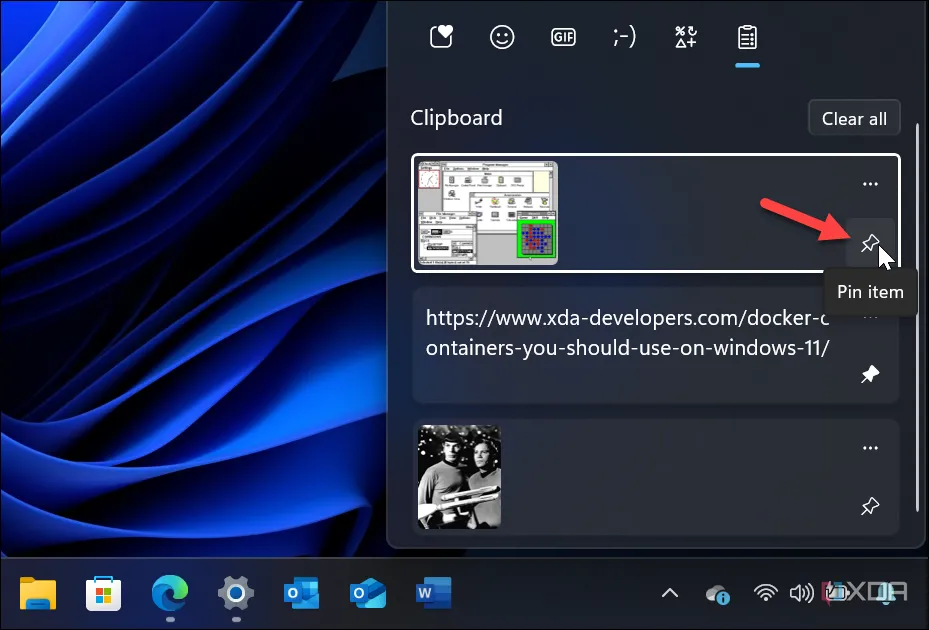 Giao diện Clipboard trên Windows 11 hiển thị các mục đã sao chép và tính năng ghim, giúp đồng bộ hóa dữ liệu giữa các thiết bị.
Giao diện Clipboard trên Windows 11 hiển thị các mục đã sao chép và tính năng ghim, giúp đồng bộ hóa dữ liệu giữa các thiết bị.
Cách hoạt động của tính năng này nằm ngay trong tên gọi của nó. Ví dụ, bạn có thể chụp ảnh màn hình hoặc sao chép một hình ảnh/văn bản trên một máy tính Windows và truy cập nó từ Clipboard trên một máy tính Windows khác hoặc điện thoại Android của bạn. Điều này giống như việc có một clipboard chung lưu trữ các mục đã sao chép trên tất cả các thiết bị tương thích của bạn. Làm việc giữa nhiều thiết bị với tính năng đồng bộ hóa clipboard có thể giúp bạn tiết kiệm rất nhiều thời gian, đặc biệt nếu bạn thường xuyên lưu các mục vào Clipboard để sử dụng lâu dài.
5. Lên Lịch Cập Nhật Windows Với “Giờ Hoạt Động”: Tránh Gián Đoạn Công Việc
Khi bạn đang “nhập tâm” và hoàn thành công việc một cách trôi chảy, việc máy tính tự động khởi động lại để hoàn tất các bản cập nhật Windows có thể gây khó chịu và làm gián đoạn dòng chảy công việc của bạn. May mắn thay, bạn có thể lên lịch cập nhật và khởi động lại hệ thống ngoài giờ làm việc của mình. Để thiết lập, hãy truy cập Cài đặt (Settings) -> Windows Update -> Giờ hoạt động (Active hours) và đặt chế độ tự động hoặc thiết lập lịch trình tùy chỉnh.
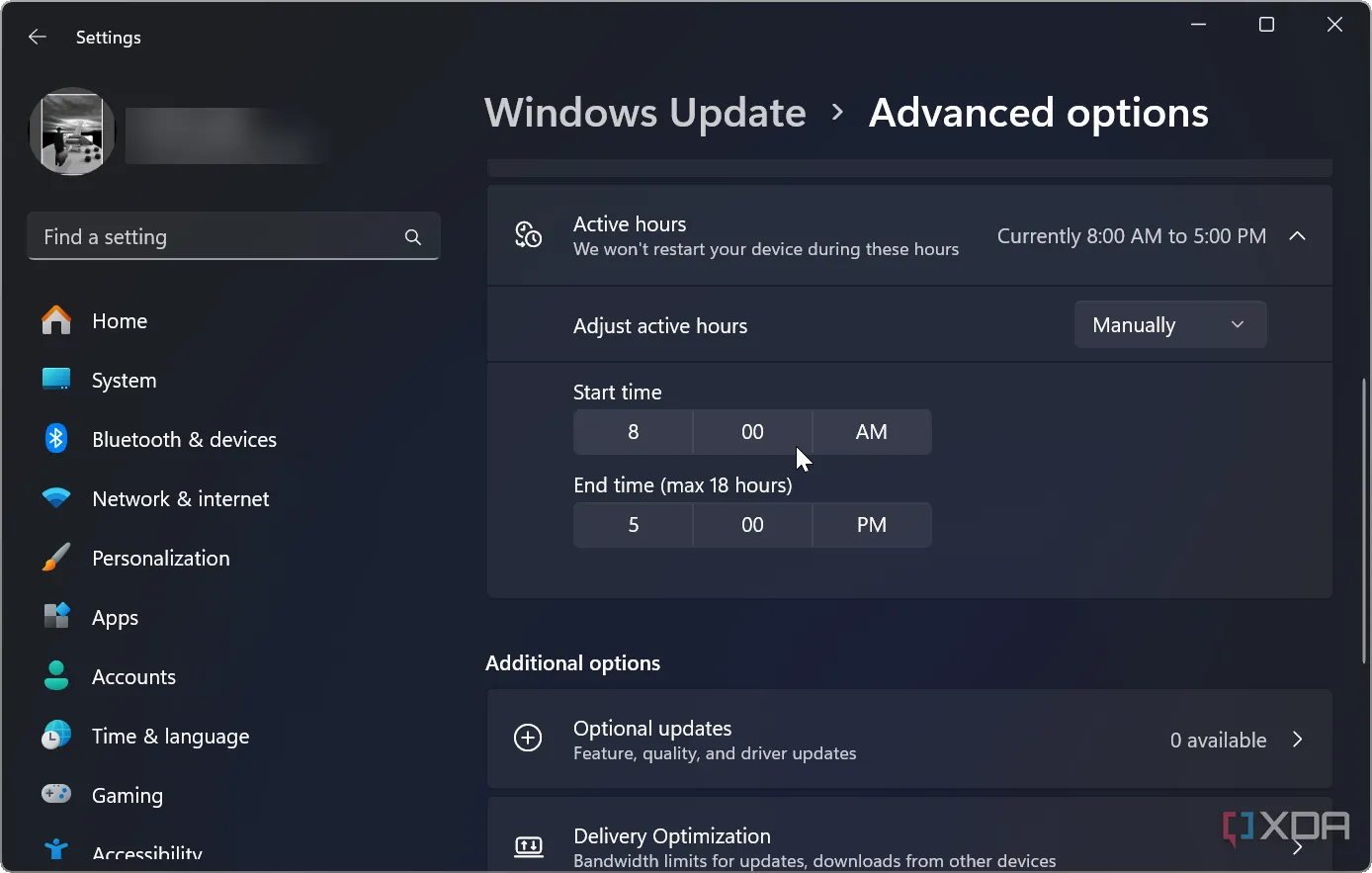 Cài đặt Giờ hoạt động (Active hours) trong Windows 11, cho phép người dùng lên lịch cập nhật hệ thống để tránh gián đoạn công việc.
Cài đặt Giờ hoạt động (Active hours) trong Windows 11, cho phép người dùng lên lịch cập nhật hệ thống để tránh gián đoạn công việc.
Mục tiêu của tính năng này là đặt thời gian cập nhật khi bạn không sử dụng máy tính. Ngoài ra, hãy nhớ rằng các bản cập nhật phiên bản lớn có thể mất vài giờ để hoàn thành. Do đó, tốt nhất bạn nên đặt “Giờ hoạt động” trong suốt thời gian làm việc để các bản cập nhật có thể diễn ra vào ban đêm, đảm bảo máy tính luôn sẵn sàng cho công việc vào buổi sáng hôm sau.
6. Gõ Bằng Giọng Nói: Giải Phóng Đôi Tay, Tăng Tốc Độ Soạn Thảo
Bạn có thể sử dụng tính năng gõ bằng giọng nói (voice dictation) trong Windows 11 để cho ngón tay được nghỉ ngơi và soạn thảo văn bản chỉ bằng giọng nói của mình. Tính năng đọc chính tả này rất dễ sử dụng. Bạn chỉ cần đặt con trỏ vào vị trí muốn gõ và nhấn Win + H để mở nó. Nếu đây là lần đầu tiên bạn sử dụng, hãy nhấp vào biểu tượng micro và bắt đầu nói những gì bạn muốn gõ.
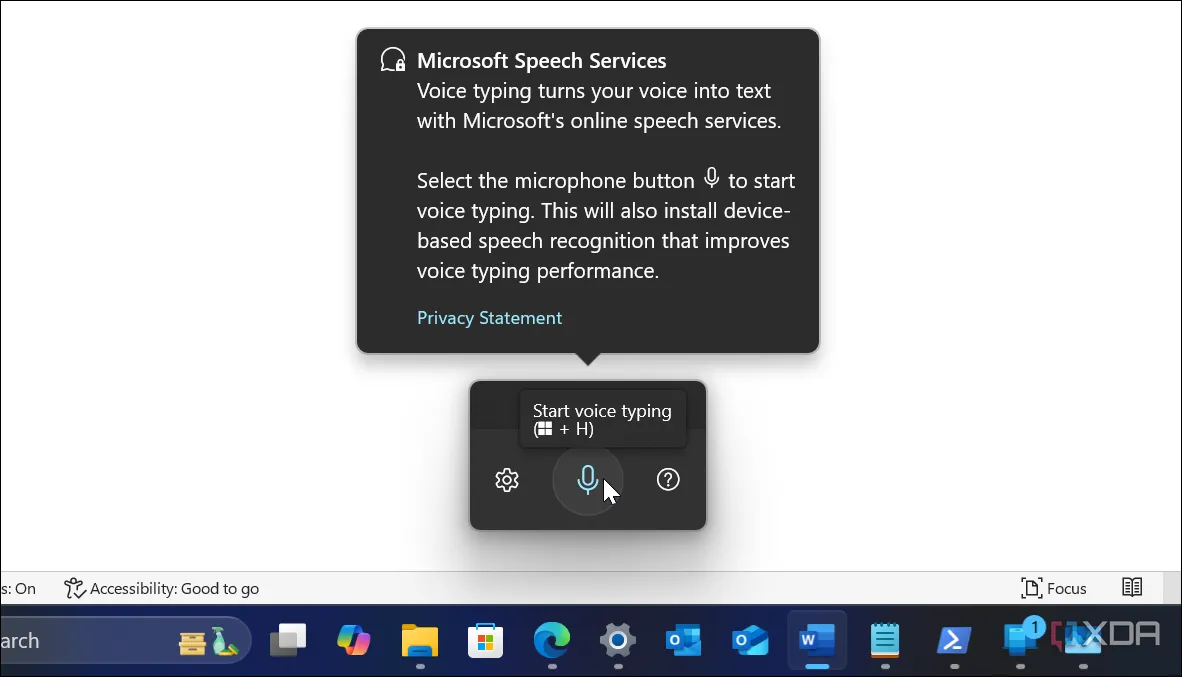 Tính năng gõ bằng giọng nói trong Windows 11 và Microsoft Word, giúp soạn thảo văn bản nhanh chóng chỉ bằng lời nói.
Tính năng gõ bằng giọng nói trong Windows 11 và Microsoft Word, giúp soạn thảo văn bản nhanh chóng chỉ bằng lời nói.
Mặc dù có thể xảy ra một vài lỗi nhỏ, nhưng tính năng này hoạt động khá ổn định. Bạn có thể ra lệnh xóa, lùi lại, chèn dấu câu và nhiều hơn nữa. Tính năng này sẽ giúp bạn tiết kiệm thời gian đáng kể nếu bạn muốn đọc một email dài thay vì phải gõ. Hơn nữa, bạn có thể sử dụng nó ở bất cứ đâu, biến giọng nói của bạn thành một công cụ soạn thảo mạnh mẽ, giải phóng đôi tay và tăng tốc độ công việc.
7. Sử Dụng Snap Layouts: Sắp Xếp Cửa Sổ Chuyên Nghiệp Hơn
Việc di chuyển và thay đổi kích thước các cửa sổ ứng dụng trước đây thường đòi hỏi nhiều thao tác nhấp và kéo phức tạp. Tuy nhiên, tính năng Snap Layouts trong Windows 11 cho phép bạn di chuột qua nút phóng to (maximize button) ở góc trên bên phải của cửa sổ để xem các tùy chọn kích thước và bố cục có sẵn để “ghim” cửa sổ.
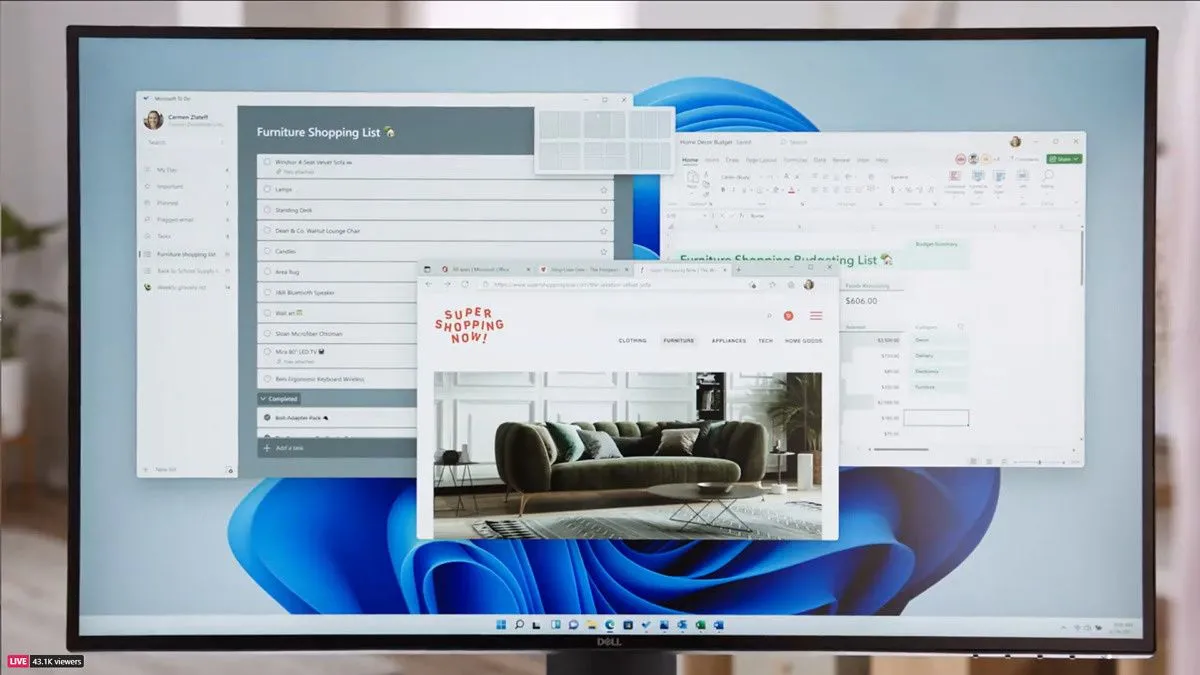 Giao diện Snap Layouts trên Windows 11, cho phép người dùng sắp xếp nhiều cửa sổ ứng dụng một cách linh hoạt và chuyên nghiệp.
Giao diện Snap Layouts trên Windows 11, cho phép người dùng sắp xếp nhiều cửa sổ ứng dụng một cách linh hoạt và chuyên nghiệp.
Sau khi ghim một cửa sổ vào kích thước cụ thể, hệ thống sẽ hướng dẫn bạn sử dụng các vùng trống còn lại trên màn hình cho các cửa sổ khác, tạo nên một bố cục làm việc khoa học và chuyên nghiệp. Bạn cũng có thể sử dụng phím tắt Win + Z để hiển thị từng vùng đánh số có sẵn trong cửa sổ, giúp bạn nhanh chóng lựa chọn vị trí và kích thước mong muốn. Snap Layouts là công cụ lý tưởng cho những người thường xuyên làm việc đa nhiệm, giúp quản lý không gian màn hình hiệu quả và tối ưu hóa quy trình làm việc.
8. Chế Độ Tập Trung (Focus Sessions): Loại Bỏ Mọi Phiền Nhiễu
Bạn muốn duy trì sự tập trung tối đa và tránh những phiền nhiễu không cần thiết trên màn hình máy tính? Windows cung cấp một tính năng hữu ích để giúp bạn làm điều đó. Bạn có thể sử dụng ứng dụng Đồng hồ (Clock app) trên hệ thống để thiết lập một phiên làm việc tập trung (Focus session), cho phép bạn hoàn toàn tập trung vào công việc của mình.
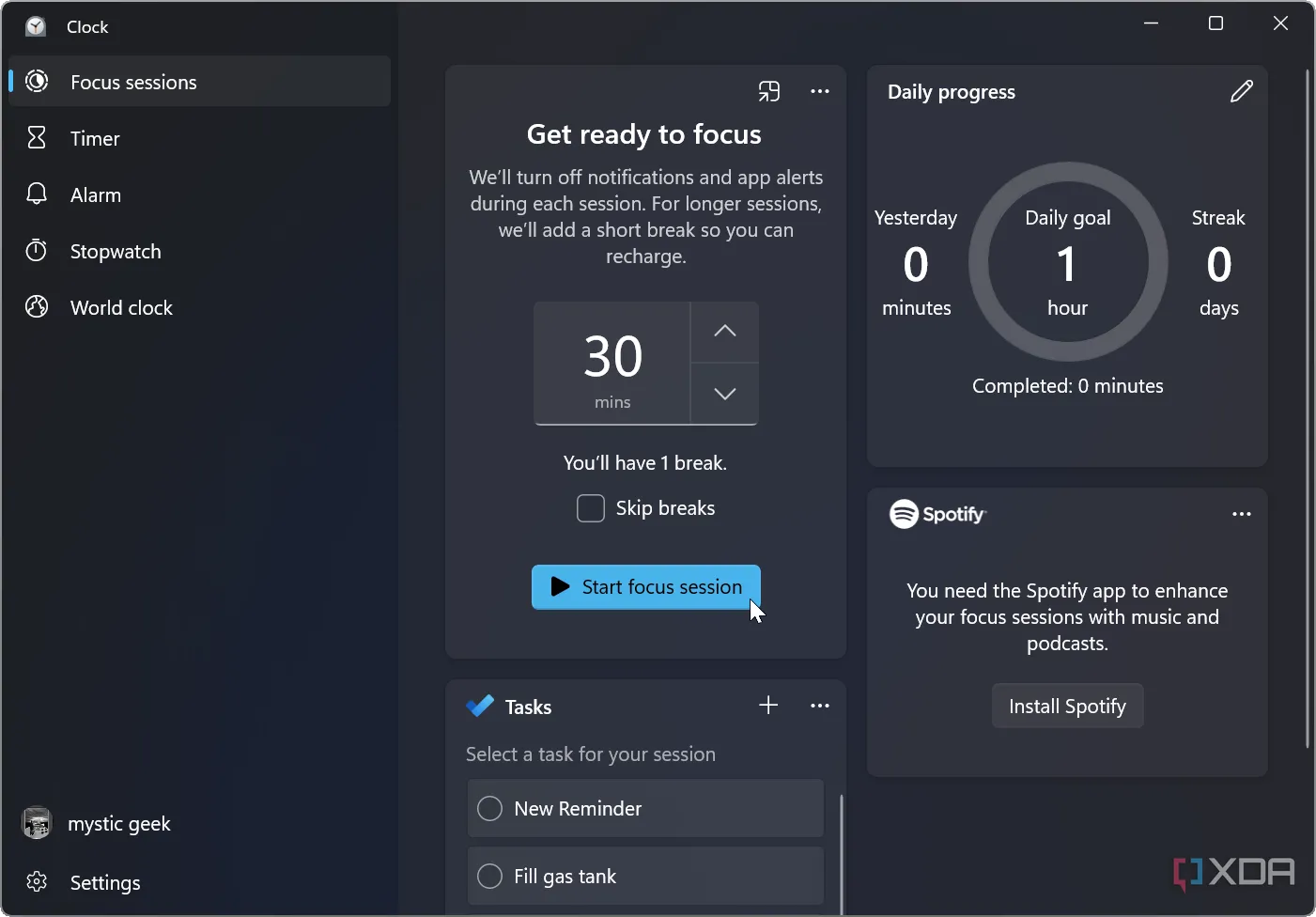 Màn hình cài đặt phiên làm việc tập trung (Focus session) trong ứng dụng Đồng hồ của Windows, giúp loại bỏ phiền nhiễu và tăng cường sự tập trung.
Màn hình cài đặt phiên làm việc tập trung (Focus session) trong ứng dụng Đồng hồ của Windows, giúp loại bỏ phiền nhiễu và tăng cường sự tập trung.
Trong khoảng thời gian bạn đã đặt cho phiên làm việc, chế độ Không làm phiền (Do Not Disturb) sẽ được bật, không có thông báo nào xuất hiện, và các huy hiệu ứng dụng trên thanh tác vụ của bạn sẽ không sáng lên. Để bắt đầu một phiên, hãy mở ứng dụng Đồng hồ (Clock app) -> Phiên làm việc tập trung (Focus sessions) và bắt đầu hẹn giờ cho khoảng thời gian bạn muốn tránh xa mọi phiền nhiễu. Tính năng này giúp tạo ra một môi trường làm việc lý tưởng, thúc đẩy sự tập trung cao độ và nâng cao hiệu quả công việc.
Tiết Kiệm Thời Gian Để Nâng Cao Năng Suất Trên Windows
Việc hoàn thành công việc một cách hiệu quả trên máy tính Windows là điều thiết yếu trong môi trường hiện đại. Hệ điều hành này tích hợp nhiều tính năng hữu ích, không chỉ giúp bạn hoàn thành công việc nhanh chóng mà còn hỗ trợ bạn duy trì sự tập trung. Chỉ cần học và áp dụng một vài phím tắt cùng một vài tính năng kể trên, bạn đã có thể cải thiện đáng kể năng suất của mình.
Khi bạn đã làm chủ được một vài tính năng này, hãy tiếp tục tìm hiểu và áp dụng thêm những công cụ khác. Chắc chắn bạn sẽ thấy mình lướt qua công việc một cách trôi chảy, hiệu quả hơn bao giờ hết, vượt xa mong đợi. Hãy bắt đầu ngay hôm nay để trải nghiệm sự khác biệt!